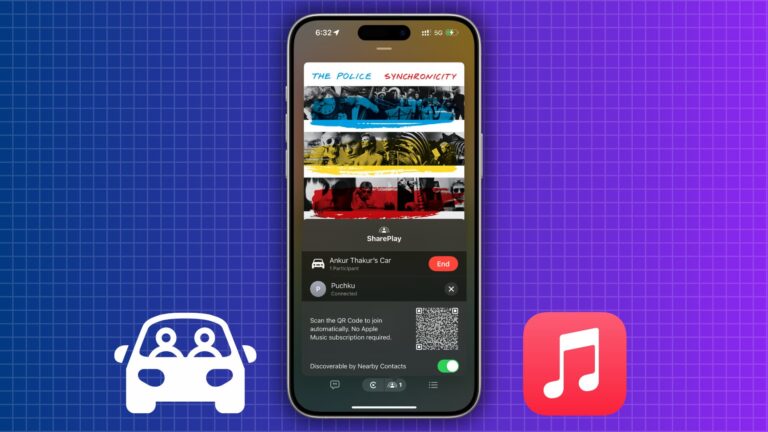Как поделиться своим AirTag с пятью людьми
Узнайте, как поделиться своими AirTags или другими аксессуарами Find My Network с друзьями и членами семьи. Они смогут видеть его местоположение со своего iPhone, iPad или Mac и не получать нежелательных сообщений об отслеживании.
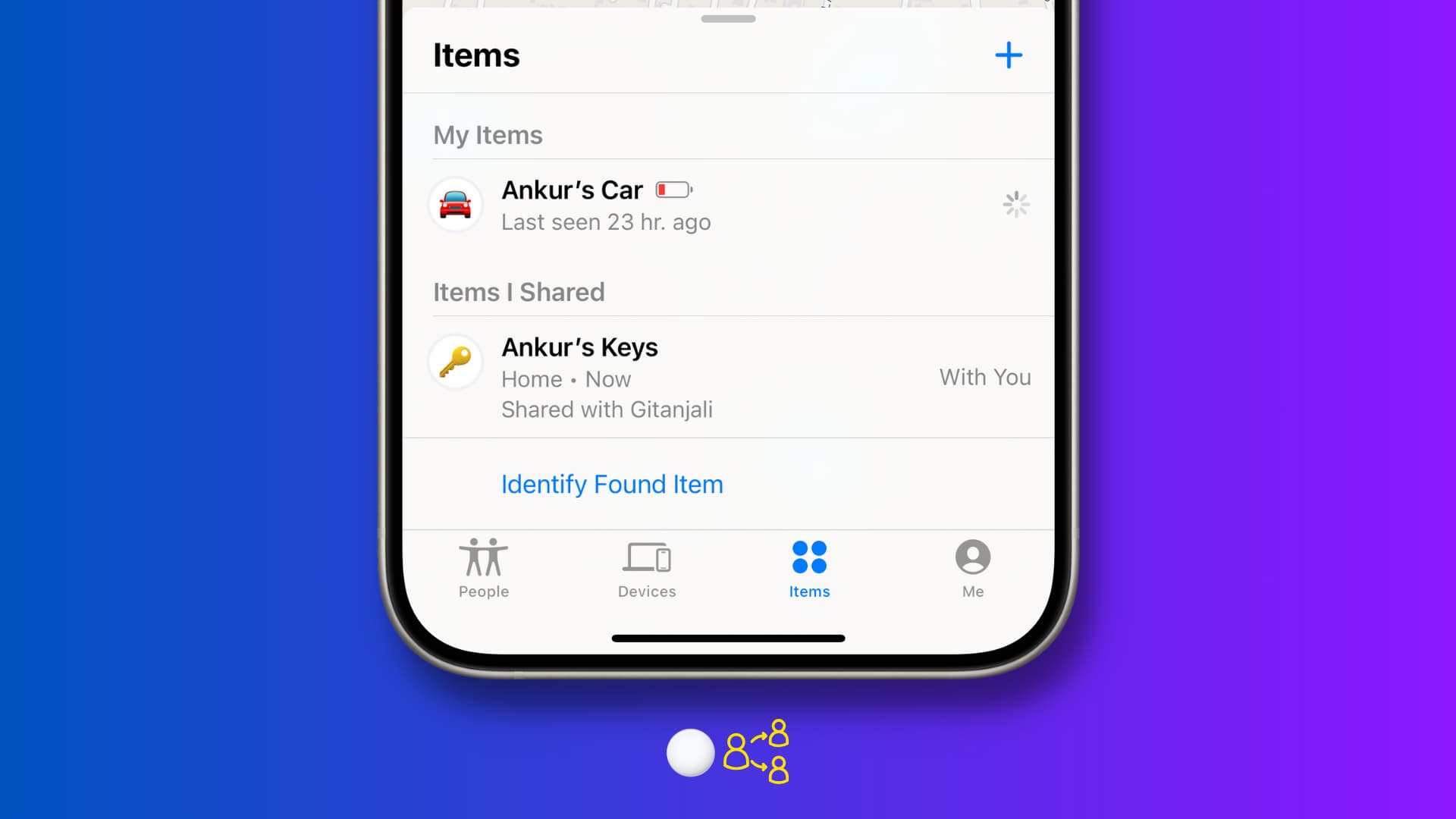
Требования
На iPhone владельца AirTag и человека, которому он предоставлен, должна быть установлена iOS 17 или более поздняя версия. Это означает, что вы можете поделиться своим AirTag с другим человеком, используя iPhone XR, iPhone SE 2-го поколения или новее.
Примечание:
- Точный поиск близлежащего AirTag, AirPods Pro 2-го поколения и других аксессуаров Find My Network доступен только на iPhone 11 или новее, поскольку эти модели оснащены сверхширокополосным чипом для пространственного восприятия.
- Вы не можете поделиться AirTag с ребенком, используя детскую учетную запись Apple ID.
- Одним элементом AirTag или Find My можно поделиться с пятью другими людьми.
Поделитесь своим аксессуаром AirTag или функцией «Найти мой» с другими
1) Откройте приложение «Локатор» на своем iPhone или iPad.
2) Нажмите «Предметы».
3) Выберите AirTag, Chipolo ONE Spot, велосипед, ключи, рюкзак или другой объект Find My, которым вы хотите поделиться.
4) Нажмите «Добавить человека» на плитке «Поделиться этим AirTag».
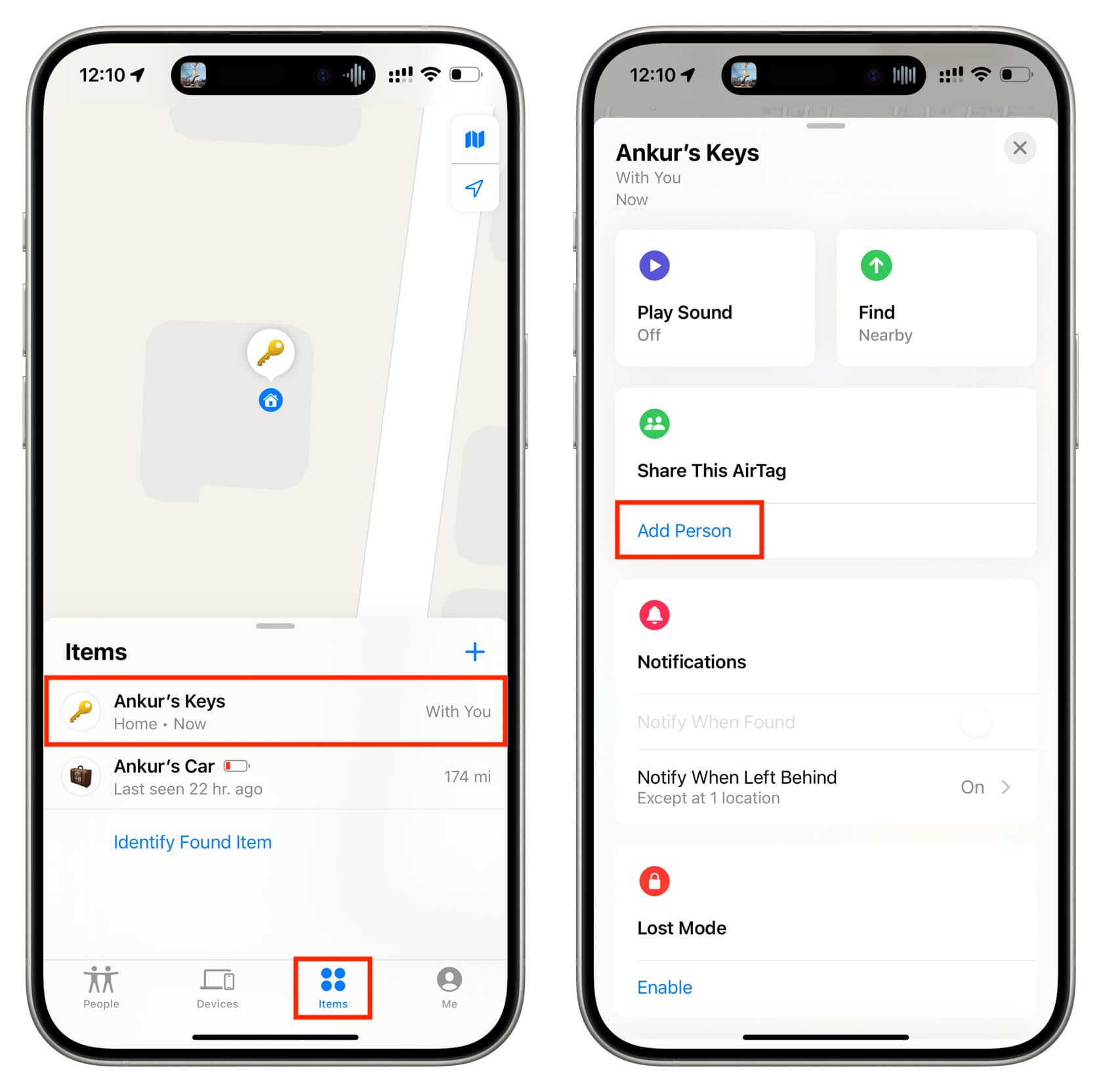
5) Нажмите «Продолжить».
6) Введите адрес электронной почты Apple ID человека, с которым вы делитесь AirTag. Если его Apple ID сохранен в ваших контактах, вы можете выбрать его из предложений. Вы также можете нажать кнопку «плюс», чтобы добавить больше людей сейчас, или сделать это позже, выполнив те же действия.
7) После этого нажмите «Поделиться».
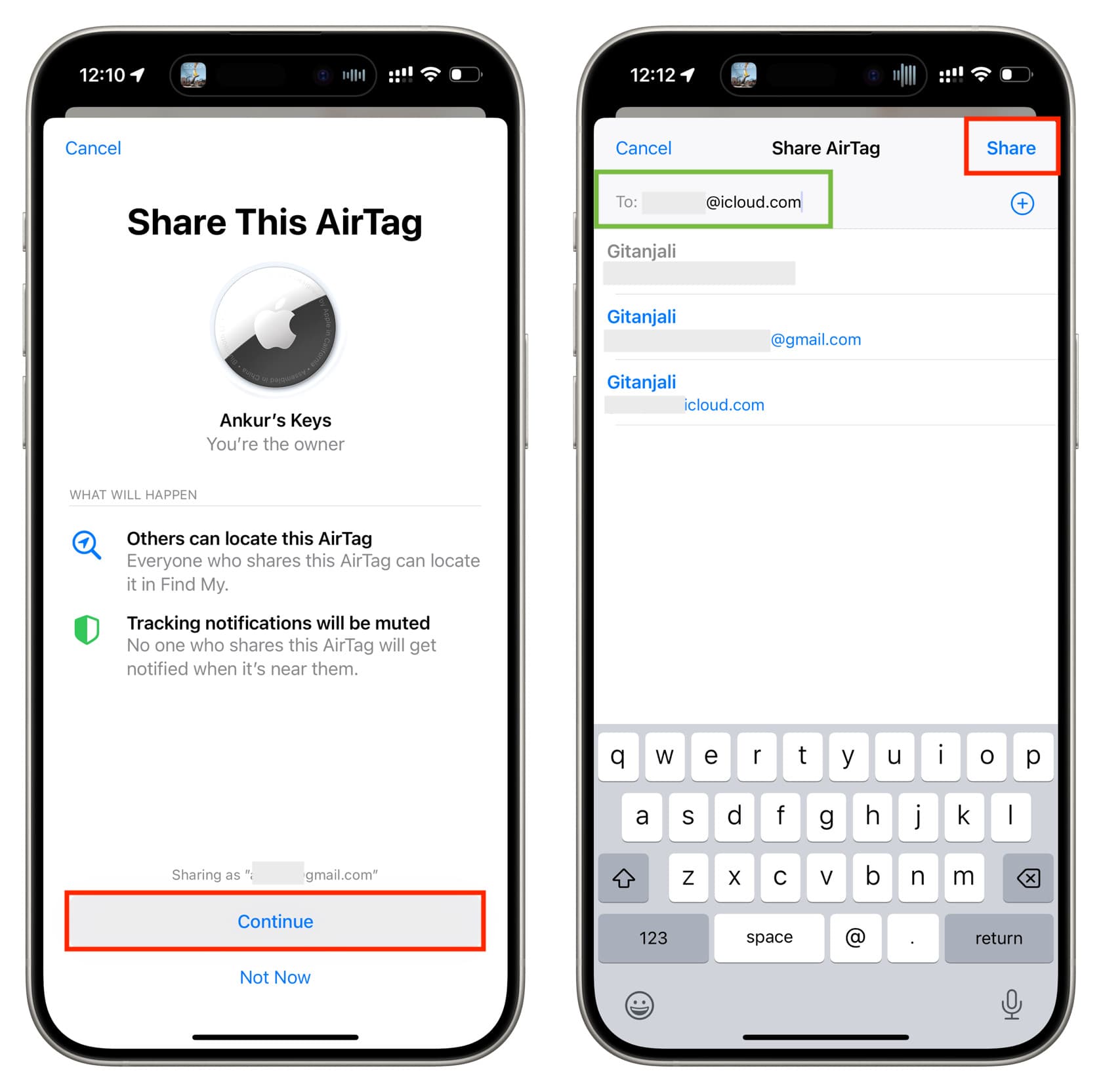
Примечание. Вы также можете поделиться своим AirTag или другими объектами Find My со своего Mac под управлением macOS Sonoma или более поздней версии, перейдя в приложение «Найти» > «Элементы» > AirTag. Затем нажмите кнопку информации ⓘ рядом с названием AirTag на карте и нажмите «Добавить человека».
Попросите другого человека принять запрос на обмен
Передача AirTag будет завершена только после того, как другой человек примет ваш запрос. Вот как они могут это сделать:
- Нажмите «Добавить AirTag в Find My?» уведомление на iPhone, которое открывает вкладку «Элементы» приложения «Локатор».
- Нажмите «Добавить».
- Прочтите, что произойдет, и еще раз нажмите «Добавить».
- AirTag теперь появится под заголовком «Элементы, которыми поделились со мной». Коснитесь его, чтобы увидеть его местоположение на карте, найти его, если он находится поблизости, или воспроизвести звук.
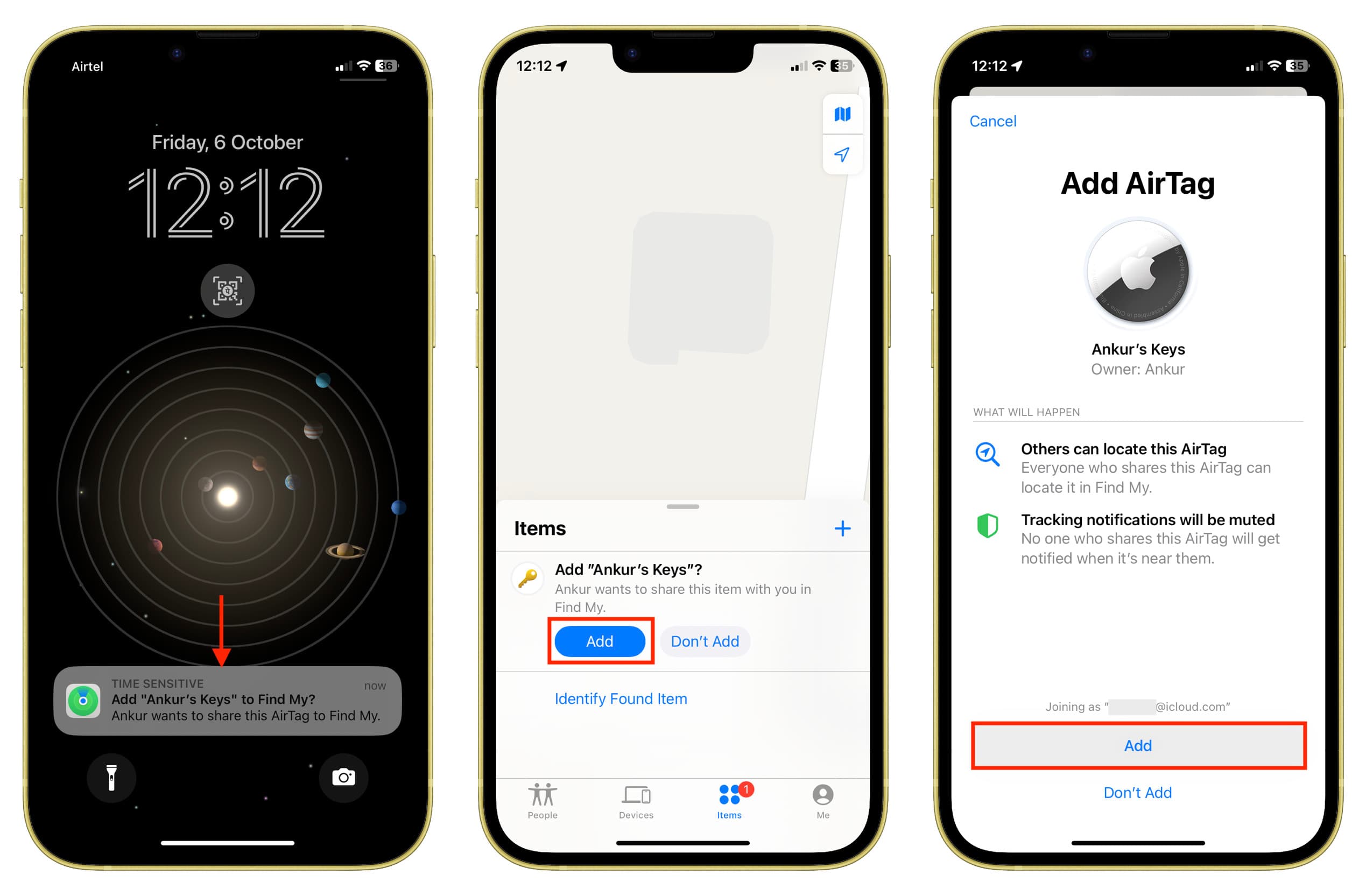
Прекратите делиться AirTag с другими
Если вы (владелец) больше не хотите предоставлять этому человеку доступ к местоположению вашего AirTag или другого аксессуара Find My Network, вы можете легко отозвать его привилегию.
- Откройте приложение «Локатор» на своем iPhone или iPad.
- Нажмите «Предметы».
- Коснитесь объекта, которым вы поделились.
- Теперь коснитесь имени человека и нажмите «Удалить» > «Остановить общий доступ».
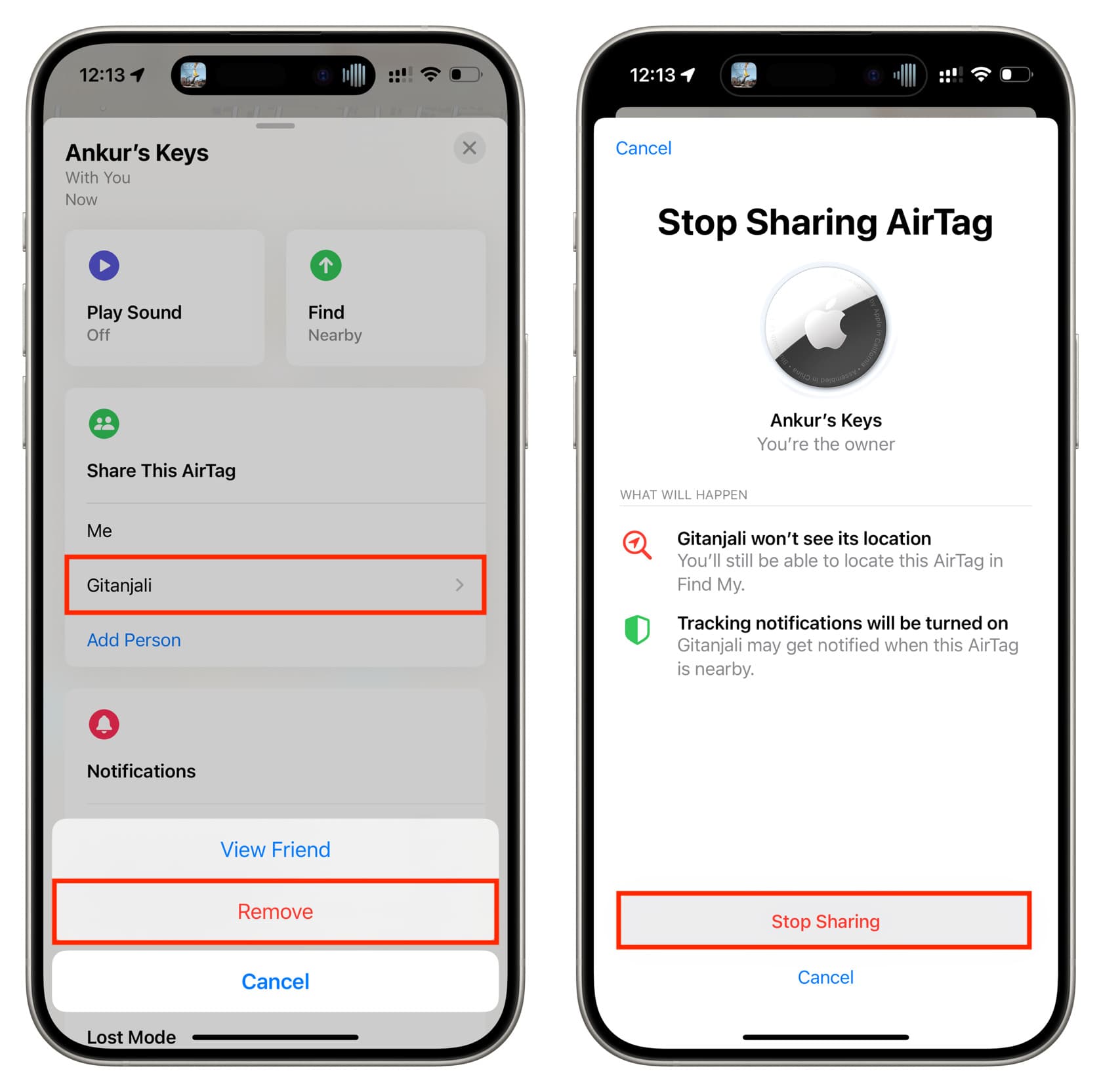
Что происходит после публикации AirTag или функции «Найти мой предмет»
У меня к ключам от дома прикреплен AirTag. Очевидно, что моей жене тоже время от времени нужно находить ключи. Плюс, в некоторых случаях она носит его с собой, когда выходит. Итак, я поделился с ней прикрепленным AirTag. При этом и она, и я можем:
- Посмотрите расположение ключей, прикрепленных к AirTag.
- Используйте функцию «Точный поиск», чтобы точно определить, где находятся ключи внутри дома.
- Включите звук на AirTag, чтобы узнать, где спрятаны ключи.
- И что важно, после того, как элемент AirTag или Find My будет опубликован, она не получит оповещения о том, что неизвестный AirTag движется вместе с ней. Он не будет воспроизводить звук и вести себя так, как будто она украла предмет.
Примечание. Серийный номер и версия прошивки AirTag также видны тому, кому предоставлен доступ к нему.
Удалите общий AirTag из Find My
Человек, которому владелец поделился объектом, также может удалить со своей стороны AirTag или другой аксессуар Find My Network.
- Откройте приложение «Локатор» на своем iPhone или iPad и нажмите «Элементы».
- Выберите общий AirTag или аксессуар.
- Проведите пальцем вверх и нажмите «Удалить» > «Удалить».
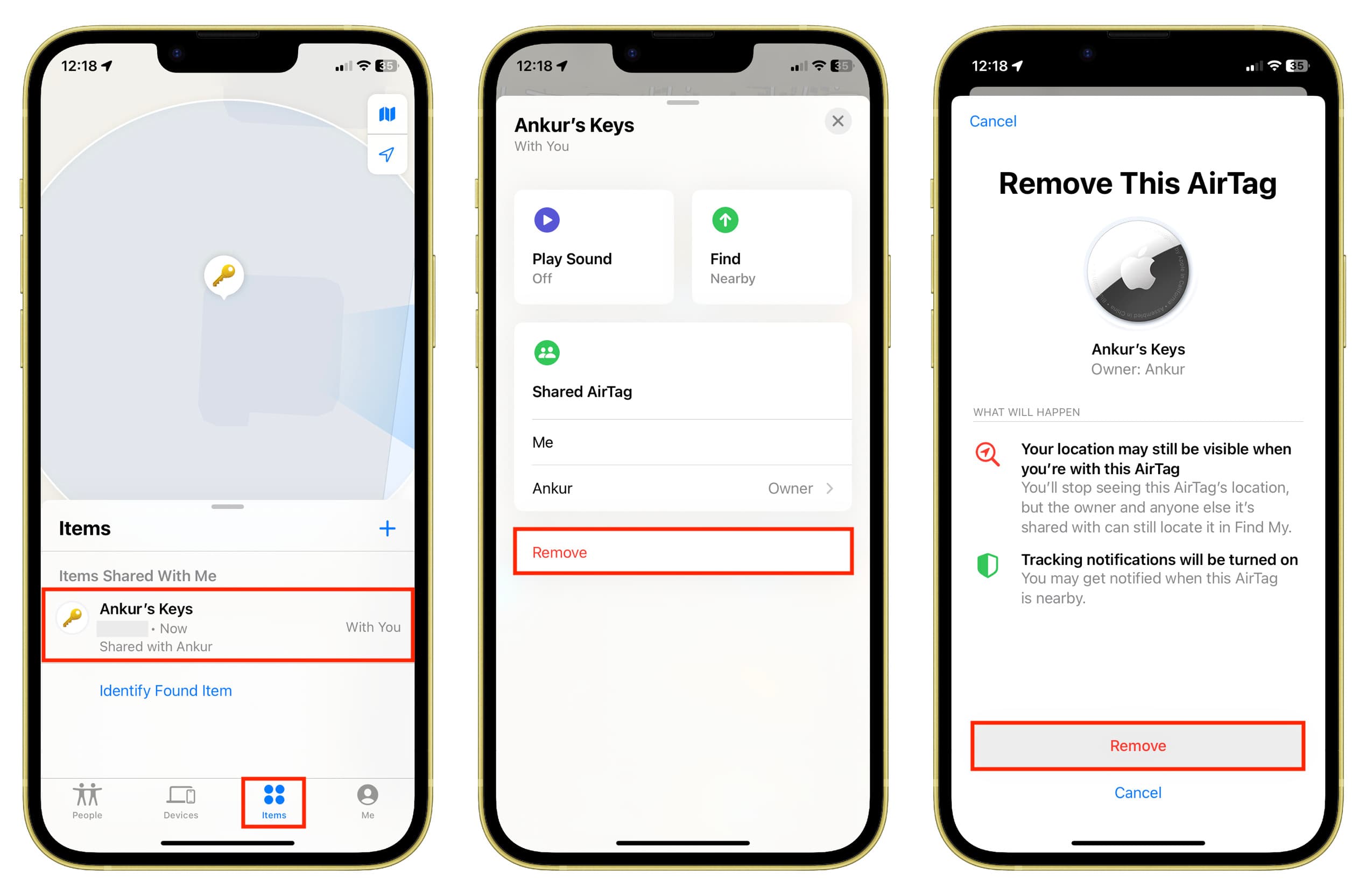
В той же ноте: